ASPEN软件安装说明
Aspen One Suit V11.0安装教程及软件介绍

1,首先Sentinel RMS License Manager 8.5.1双击setup.exe,安装Sentinel RMS License Manager 8.5.1右键我的电脑属性高级系统设置,环境变量,创建系统环境变量变量名LSHOST变量值:你的电脑名称2,复制Tools文件夹到Sentinel RMS License Manager安装目录下默认路径C:\Program Files (x86)\Common Files\SafeNet Sentinel右键管理员身份运行WlmAdmin.exe,选择Subnet Servers,下拉列表中右键你的电脑名称依次选择Add Feature——>From a File——>To Server and its File浏览打开Crack文件夹里的aspen.slf,安装许可!友情提醒,一共是3130个许可,安装非常缓慢,我这里用了8分钟~~3,右键管理员身份运行Setup.exe,选择Install aspenONE Products 选择要安装的产品以及软件安装位置,开始安装软件,如图:许可证界面选择默认即可,配置Broker Service account账号(密码自定义设置)提供具有管理员权限用户组的账户以及密码,这个你可以选择系统当前的用户名和密码最后点击下一步,开始安装软件,软件全部安装大概需要1个小时~·4,安装完成后,重启电脑,Enjoy创建无缝,集成的工程工作流程。
使用aspenONE Engineering为您的工程团队提供支持–这是世界上最全面的解决方案,可优化设计和运营绩效。
行业领先的流程模拟解决方案Aspen Plus和Aspen HYSYS集成了一流的工具,可在整个组织内创建强大的协作环境。
使用Aspen HYSYS建模和优化任何碳氢化合物工艺。
Aspen HYSYS是一个易于使用的流程建模环境,可优化概念设计和操作。
Aspen7.2安装指南
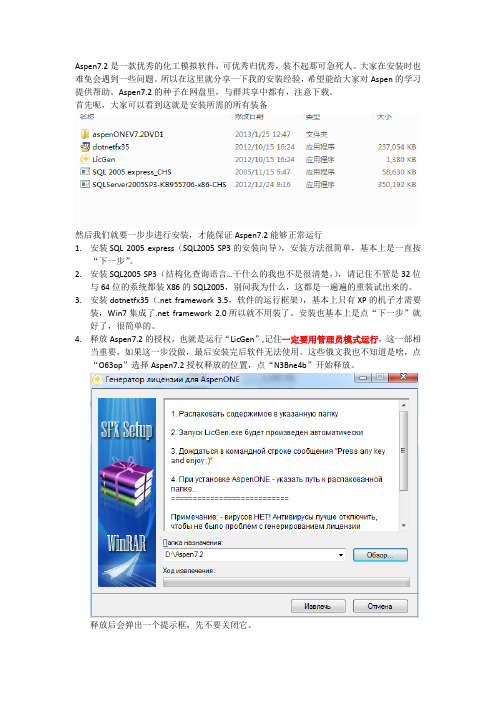
Aspen7.2是一款优秀的化工模拟软件,可优秀归优秀,装不起那可急死人。
大家在安装时也难免会遇到一些问题。
所以在这里就分享一下我的安装经验,希望能给大家对Aspen的学习提供帮助。
Aspen7.2的种子在网盘里,与群共享中都有,注意下载。
首先呢,大家可以看到这就是安装所需的所有装备然后我们就要一步步进行安装,才能保证Aspen7.2能够正常运行1.安装SQL 2005 express(SQL2005 SP3的安装向导),安装方法很简单,基本上是一直按“下一步”。
2.安装SQL2005 SP3(结构化查询语言…干什么的我也不是很清楚,),请记住不管是32位与64位的系统都装X86的SQL2005,别问我为什么,这都是一遍遍的重装试出来的。
3.安装dotnetfx35(.net framework 3.5,软件的运行框架),基本上只有XP的机子才需要装,Win7集成了.net framework 2.0所以就不用装了。
安装也基本上是点“下一步”就好了,很简单的。
4.释放Aspen7.2的授权,也就是运行“LicGen”,记住一定要用管理员模式运行,这一部相当重要,如果这一步没做,最后安装完后软件无法使用。
这些俄文我也不知道是啥,点“O63op”选择Aspen7.2授权释放的位置,点“N3Bne4b”开始释放。
释放后会弹出一个提示框,先不要关闭它。
等提示框中呈如下显示后,便可关闭。
释放的就是这几个文件,将“LSERVRC_004_28CF2.lic”复制后放在C:/的根目录下。
5.打开AspenONEV7.2DVD1文件夹,启动虚拟光碟“dvdBrowser”,选择“product”6.载入产品授权,记得是复制在C盘中的那个文件哦。
一直选择下一步,插件授权载入数量是710个。
7.正式开始安装Aspen Plus,在接下来弹出的界面下选择“Aspen Engineering”,然后点击“install”8.选择Standard Install9.选择Aspen plus的安装位置10.选择需要安装的三个插件11.选择登陆用户12.开始安装安装时间可能有二十分钟左右,这个时候大家可以关注一下化工设计沙龙的人人小站,小站地址是“/huagongsheji”,别忘了加关注哦。
ASPEN软件安装说明
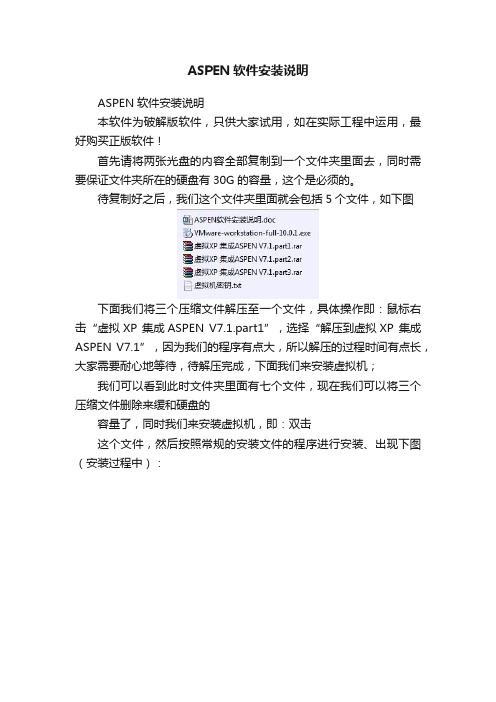
ASPEN软件安装说明ASPEN软件安装说明本软件为破解版软件,只供大家试用,如在实际工程中运用,最好购买正版软件!首先请将两张光盘的内容全部复制到一个文件夹里面去,同时需要保证文件夹所在的硬盘有30G的容量,这个是必须的。
待复制好之后,我们这个文件夹里面就会包括5个文件,如下图下面我们将三个压缩文件解压至一个文件,具体操作即:鼠标右击“虚拟XP 集成ASPEN V7.1.part1”,选择“解压到虚拟XP 集成ASPEN V7.1”,因为我们的程序有点大,所以解压的过程时间有点长,大家需要耐心地等待,待解压完成,下面我们来安装虚拟机;我们可以看到此时文件夹里面有七个文件,现在我们可以将三个压缩文件删除来缓和硬盘的容量了,同时我们来安装虚拟机,即:双击这个文件,然后按照常规的安装文件的程序进行安装、出现下图(安装过程中):出现下图点击下一步:选择接受许可、然后继续下一步:选择典型安装并下一步、出现下图:继续下一步下一步:继续下一步:继续下一步:点击:继续此时安装过程进行中:出现上图、点击完成、虚拟机安装完成、此时桌面增加新图标:双击此图标、如下图::接下来,我们来导入我们的程序,点击菜单栏的“文件”,然后选择“打开”,我们在里面找到我们刚刚解压的文件夹,一直点进去,直到出现下图的一个后缀为“VMX”的文件,点击然后打开;此时,如下图一样下面我们点击运行,就是左上角的一个绿色竖三角形,程序即运行了。
过程中出现问答,点确定即可。
待弹出一个“Administrator”,点击登入进去、此是出现选择窗口、我们选择我已复制该虚拟机虚拟系统启动成功、下图所示:安装完成!。
Aspen One Suit V11.0安装教程及软件介绍

1,首先Sentinel RMS License Manager 8.5.1双击setup.exe,安装Sentinel RMS License Manager 8.5.1右键我的电脑属性高级系统设置,环境变量,创建系统环境变量变量名LSHOST变量值:你的电脑名称2,复制Tools文件夹到Sentinel RMS License Manager安装目录下默认路径C:\Program Files (x86)\Common Files\SafeNet Sentinel右键管理员身份运行WlmAdmin.exe,选择Subnet Servers,下拉列表中右键你的电脑名称依次选择Add Feature——>From a File——>To Server and its File浏览打开Crack文件夹里的aspen.slf,安装许可!友情提醒,一共是3130个许可,安装非常缓慢,我这里用了8分钟~~3,右键管理员身份运行Setup.exe,选择Install aspenONE Products 选择要安装的产品以及软件安装位置,开始安装软件,如图:许可证界面选择默认即可,配置Broker Service account账号(密码自定义设置)提供具有管理员权限用户组的账户以及密码,这个你可以选择系统当前的用户名和密码最后点击下一步,开始安装软件,软件全部安装大概需要1个小时~·4,安装完成后,重启电脑,Enjoy创建无缝,集成的工程工作流程。
使用aspenONE Engineering为您的工程团队提供支持–这是世界上最全面的解决方案,可优化设计和运营绩效。
行业领先的流程模拟解决方案Aspen Plus和Aspen HYSYS集成了一流的工具,可在整个组织内创建强大的协作环境。
使用Aspen HYSYS建模和优化任何碳氢化合物工艺。
Aspen HYSYS是一个易于使用的流程建模环境,可优化概念设计和操作。
aspen安装攻略

aspen安装攻略电脑配置要求:运行内存4G,64位操作系统,目前办公台式电脑普遍是2G,32位操作系统,可以联系网络维护的人员加一根内存条,系统更新升级。
安装插件一、安装插件打开相应文件夹,安装Microsoft .NET Framework 4.5.2,Microsoft SQL Express 2012 SP1和JDK软件。
其余软件根据安装过程中的提示,如果需要再安装(电脑重装系统后,一般会缺少JDK这一款软件,这款软件必须要安装,网上有下载)注意:安装过程中关闭杀毒软件,或在杀毒软件阻止时选择允许继续安装。
安装不成功时,点击back,返回解决问题后可以重新继续安装。
检查确认这三款软件已经安装好。
二、安装程序A、找到相应文件夹、点击setupB、点击install aspenone products 图标C、勾选I accept terms of this agreement ,点击nextD、确认红色框内四项已勾选,点击nextE、点击file location,点击browse,选择安装位置,点击nextF、输入**.***.*.**,点击add server,添加授权,点击nextG、点击next(或者install),直到安装完毕,最后一步安装等待时间约40分钟。
三、授权授权在连接公司内网下进行A、在“所有程序”、“Aspentech ”中找到Aspenone slm license managerB、选择commuteC、先关闭如下页面D、点击10.113.0.25,在列表中勾选Aspen plus、Aspen hysys (E、更改授权天数,最多三十天,授权是在断网时使用。
在中石化内网联网下直接可以应用。
F、授权人数有限,可能授权不成功。
aspen8.4安装教程

Aspen 8.4安装教程Aspen HYSYS是一款应用广泛的化工过程模拟软件,用于模拟和优化化工过程。
本教程将向您介绍如何安装Aspen 8.4。
步骤一:下载安装程序首先,您需要从AspenTech官方网站下载Aspen 8.4的安装程序。
在下载页面上选择适用于您的操作系统的版本,并确保您具有合法的许可证。
步骤二:运行安装程序找到您下载的安装程序文件,右键单击并选择“运行”以打开安装向导。
在安装向导中,您将被引导完成安装过程。
步骤三:接受许可协议安装向导将显示Aspen HYSYS的许可协议。
请仔细阅读并接受该协议,然后单击“下一步”继续安装。
步骤四:选择安装位置在这一步中,您需要选择Aspen HYSYS的安装位置。
默认情况下,安装程序将建议一个位置,但您也可以选择其他位置。
单击“浏览”按钮以选择您希望的位置,然后单击“下一步”。
步骤五:选择组件接下来,您需要选择要安装的Aspen HYSYS组件。
您可以选择只安装核心组件,也可以选择安装附加的模块和插件。
选择您所需的组件,然后单击“下一步”。
步骤六:开始安装在这一步中,您将开始安装Aspen HYSYS。
单击“开始”按钮以开始安装过程。
安装程序将复制所需的文件并设置Aspen HYSYS的环境。
步骤七:完成安装安装程序完成后,将显示安装完成的消息。
您可以选择立即启动Aspen HYSYS或稍后手动启动。
单击“完成”以关闭安装向导。
步骤八:激活许可证在首次运行Aspen HYSYS时,您需要激活许可证。
根据您的许可类型,您可能需要输入许可证代码或使用AspenTech提供的许可文件。
按照向导中的指示进行操作,以完成许可证的激活过程。
恭喜!您已成功安装Aspen HYSYS 8.4。
您可以现在开始使用它模拟和优化化工过程了。
总结本教程向您介绍了Aspen 8.4的安装过程。
请确保您从官方网站下载安装程序,并在安装过程中仔细阅读和接受许可协议。
Win10安装Aspen V8.4教程
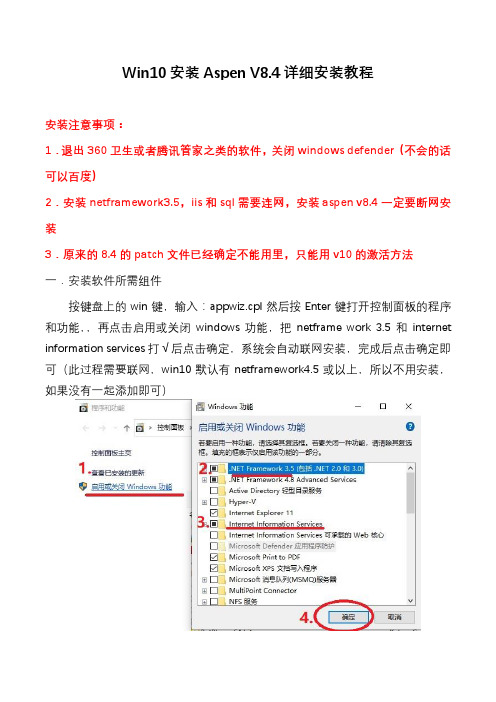
Win10安装Aspen V8.4详细安装教程安装注意事项:1.退出360卫生或者腾讯管家之类的软件,关闭windows defender(不会的话可以百度)2.安装netframework3.5,iis和sql需要连网,安装aspen v8.4一定要断网安装3.原来的8.4的patch文件已经确定不能用里,只能用v10的激活方法一.安装软件所需组件按键盘上的win键,输入:appwiz.cpl然后按Enter键打开控制面板的程序和功能,,再点击启用或关闭windows功能,把netframe work 3.5和internet information services打√后点击确定,系统会自动联网安装,完成后点击确定即可(此过程需要联网,win10默认有netframework4.5或以上,所以不用安装,如果没有一起添加即可)二.安装SQL Server2012打开下载的Aspen v8.4安装包(底部附上下载链接),分别把DVD1和DVD2解压,右键装载DVD1和DVD2文件夹中的AspenONEV8.4DVD1.iso和AspenONEV8.4DVD2.iso镜像文件,如图:图1图2图3图4打开加载的DVD1\ 3rd Party Redistributables\Microsoft SQL Express 2012 SP1文件夹,右键以管理员身份运行sql安装软件(需要连网),如图:三.安装破解文件(需断网)1.安装license服务打开Crack\install_Sentinel.RMS.8.5.1.Server文件夹,右键以管理员身份运行setup,然后一直点next就可以,需要更改安装目录的可以在安装过程中修改如图(部分安装过程截图):安装完成后点击【finish】即可2.导入破解license操作:右键计算机/此电脑-属性-高级系统设置-计算机名-复制下方计算机全名(必须为英文名)-高级-环境变量-系统变量-新建-变量名:LSHOST;变量值(刚才复制的计算机全名)-点三下确定,如图:接着打开Crack\install_Sentinel.RMS.8.5.1.Server\Tools文件夹--右键以管理员身份运行WlmAdmin.exe—双击Subnet Servers—右键点击计算机全名—Remove all Features(先清除下是防止之前操作过有残留文件,导致加载失败)--再点Add Feature—From a File—To Server and its File—选择crack文件夹中的【aspenv10.slf】--点击确定,等待大约30分钟左右提示完成即可(在提示完成前不要操作wlmadmin软件,容易卡死导致安装失败),参照下图:四.安装Aspen V8.4打开加载后的DVD1文件夹—右键以管理员身份运行【setup】--选择【32bit】—点击【install aspenONE products】--接受后点击【next】--点击【typical install】--点击【File Location】更改安装位置(软件比较大,最好不要安装在C盘)--点击【next】--再点击【next】--【next】--【next】--【Install Now】--经过漫长等待安装完成—点击【Finish】--【Reboot Now】重启电脑后即可正常使用aspen了。
aspen7.1安装教程
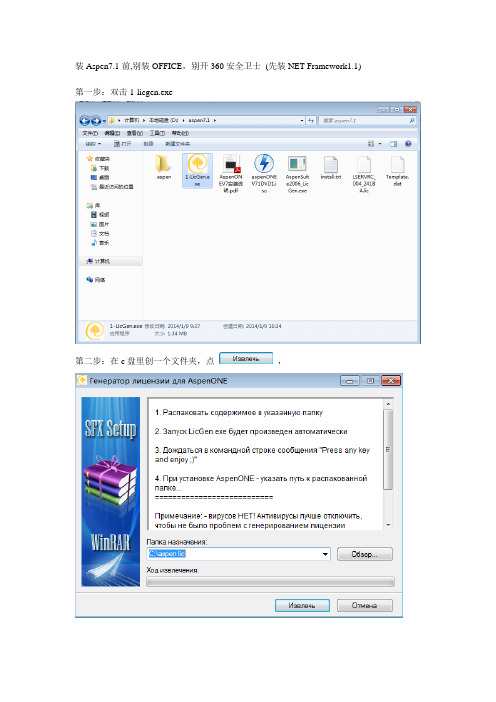
装Aspen7.1前,别装OFFICE,别开360安全卫士(先装NET Framework1.1) 第一步:双击1-licgen.exe
第二步:在c盘里创一个文件夹,点,
第三步:等待几分钟第四步:双击
第五步:双击
第六步:点products
第七步:点确定
第八步:点下一步
第九步:选Both,点下一步
第十步:点Add License,选则刚刚在c盘里的创建的文件,点下一步
十一步:直接点下一步
十二步:出现下面界面,等待一会
十三步:点Next
十四步:选Aspen Engineering,点Install
十五步:点Next
十六步:选Yes,点Next
十七步:选Standard Install
十八步:可以更改目录,点Next
十九步:选Process Modeling(Aspen Plus)里面的第一个的This feature will be install on local hard drive,然后点Next
二十步:也可以更改目录(不要和上面的安装目录一样),点Next
二十一步:点Next
二十二步:选这个,点Next
二十三步:点Install,等几分钟
二十四步:点Finish,然后点Yes
二十五步:出现“SQL2005 incompatible”的提示时,点确定,会退回到二十三步,不用管,继续点install安装,
不用选,直接点下一步
二十七步:直接点下一步
二十九步:继续点下一步
三十步:点下一步
三十一步:点完成
三十二步:打开aspen选Tempate
要是出现错误
点确定之后再文件名那随便输个名称,点保存就好了。
- 1、下载文档前请自行甄别文档内容的完整性,平台不提供额外的编辑、内容补充、找答案等附加服务。
- 2、"仅部分预览"的文档,不可在线预览部分如存在完整性等问题,可反馈申请退款(可完整预览的文档不适用该条件!)。
- 3、如文档侵犯您的权益,请联系客服反馈,我们会尽快为您处理(人工客服工作时间:9:00-18:30)。
ASPEN软件安装说明
本软件为破解版软件,只供大家试用,如在实际工程中运用,最好购买正版软件!
首先请将两张光盘的内容全部复制到一个文件夹里面去,同时需要保证文件夹所在的硬盘有30G的容量,这个是必须的。
待复制好之后,我们这个文件夹里面就会包括5个文件,如下图
下面我们将三个压缩文件解压至一个文件,具体操作即:鼠标右击“虚拟XP 集成ASPEN V7.1.part1”,选择“解压到虚拟XP 集成ASPEN V7.1”,因为我们的程序有点大,所以解压的过程时间有点长,大家需要耐心地等待,待解压完成,下面我们来安装虚拟机;
我们可以看到此时文件夹里面有七个文件,现在我们可以将三个压缩文件删除来缓和硬盘的
容量了,同时我们来安装虚拟机,即:双击
这个文件,然后按照常规的安装文件的程序进行安装、出现下图(安装过程中):
出现下图
点击下一步:
选择接受许可、然后继续下一步:
选择典型安装并下一步、出现下图:
继续下一步
下一步:
继续下一步:
继续下一步:
点击:继续
此时安装过程进行中:
出现上图、点击完成、虚拟机安装完成、此时桌面增加新图标:
双击此图标、如下图::
接下来,我们来导入我们的程序,点击菜单栏的“文件”,然后选择“打开”,我们在里面找到我们刚刚解压的文件夹,一直点进去,直到出现下图的一个后缀为“VMX”的文件,点击然后打开;
此时,如下图一样
下面我们点击运行,就是左上角的一个绿色竖三角形,程序即运行了。
过程中出现问答,点确定即可。
待弹出一个“Administrator”,点击登入进去、此是出现选择窗口、我们选择我已复制该虚拟机
虚拟系统启动成功、下图所示:
点击虚拟机工具栏此图标、虚拟系统即可全屏、此时通过虚拟系统的开始菜单便可找到ASPEN软件、
安装完成!。
